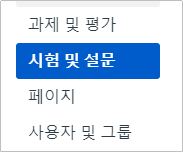| Table of Contents |
|---|
다른 퀴즈 질문에 대한 학생 제출물을보기 전에 각 학생에 대해 동일한 퀴즈 질문을 수동으로 채점할 수도 있습니다.
참고:
- 한 번에 한 가지 질문 만 채점하는 것은 퀴즈에만 사용할 수 있습니다.
- 문제; 은행에서 질문을 가져 오는 퀴즈는 각 학생의 질문 순서를 뒤섞습니다. 각 제출물에 대한 질문 순서는 SpeedGrader 내에서 다를 수 있습니다.
퀴즈 열기
...
...
과목 메뉴에서
...
시험 및 설문 메뉴를 클릭하십시오 .
...
열려는 퀴즈의 제목을 클릭하십시오.
SpeedGrader 열기
...
퀴즈 페이지 우측의 사이드 바에서 SpeedGrader 링크를 클릭하십시오 .
설정 열기
...
문항별로 평가하려면 SpeedGrader 설정 아이콘 [1]을 클릭하고 문항 별로 평가하기
...
항목을 [2]을 선택하십시오 .
문항 번호 보기
...
문항 별로 평가하기가 활성화되면 퀴즈보기 패널 위에 숫자 막대를 표시하여 퀴즈의 각 문항을 나타냅니다.
회색 숫자가있는 회색 상자의 숫자 [1]는 이미 채점 된 질문을 나타냅니다.이것은 객관식, 참 / 거짓 및 기타 유형의 질문으로 교수자가가 답변을 제시하고 퀴즈를 자동으로 채점하도록 할 수 있습니다.
파란색 숫자가있는 흰색 상자의 숫자 [2]는 수동으로 채점해야하는 질문을 나타냅니다.
퀴즈 문항과 함께 빨간색 알림 표시 줄 [3]을 표시하여 검토하고 평가 점수를 입력해야 합니다.
참고 : 수동으로 채점한 질문이 한번 점수를 매기고, 학생에게 안내된 후에는 문항 표시 줄에서 회색으로 바뀝니다.
다음 문항으로 이동하기
...
퀴즈의 문항 수가 숫자 막대의 너비를 초과하는 경우 숫자 막대 끝의 화살표를 사용하여 추가 문항으로 넘어갈 수 있습니다.
퀴즈를 아래로 스크롤하여 보려는 퀴즈 질문을 찾을 수도 있습니다. 숫자 표시 줄은 스크롤 할 때 자동으로 조정됩니다.
참고 : 퀴즈 문항 모음은 브라우저보기의 크기에 따라 동적입니다. 브라우저 창을 확대하면 숫자 막대의 질문 수가 줄어들고 축소하면 질문 수가 늘어납니다. 가장 큰 줌보기에 표시 될 최소 질문 수는 18입니다.
문항 선택
...
문항 내용을 보려면 숫자 막대 [1]에서 문항 번호를 클릭하십시오.
문항을 수동으로 채점해야하는 경우 알림 창 [2]에서 직접 질문 번호를 클릭 할 수 있습니다.
참고 : 숫자 막대의 아무 상자로 커서를 움직이면 상자가 일시적으로 연한 회색 색상으로 채워져 선택할 퀴즈 번호를 나타냅니다.
숫자 막대의 파란색 외곽선보기
...
특정 문항을 선택하면 번호 주변의 파란색 외곽선으로 표시됩니다. 문항 내용 상에도 해당 문항 내용 영역 주변이 파란색 윤곽선으로 구분됩니다.
평가 점수 입력
...
문항에 평가 점수를 입력하거나 자동 점수가 매겨진 질문의 점수를 수정하려면 점수 필드 [1]에 평가 점수를 입력하고 점수 업데이트 버튼 [2]을 클릭하십시오.
다음 학생으로 이동하여 평가하기
...
같은 질문에 대한 학생 제출물의 점수를 매기려면 학생 메뉴 [1]의 화살표를 클릭하거나 드롭 다운 메뉴를 클릭하고 학생 목록 [2]에서 학생을 선택하십시오.
SpeedGrader 화면 상에 동일한 질문에 대한 다음 학생의 답변이 표시되어 평가할 수 있습니다.